win10使用u盘重装系统的教程
- 分类:U盘教程 回答于: 2021年12月20日 08:39:00
u盘作为一个小小的存储数据的工具,其实它还可以用来帮助我们安装系统,特别的方便,最近就有小伙伴想要使用它进行win10系统的安装,但是在操作方面还不太熟,那么win10使用u盘重装系统该如何操作呢,小编这就把U盘重装系统win10的方法给大家演示一遍。
win10系统重装
1、我们打开桌面当中【装机吧在线系统重装工具】,选择制作系统,点击【开始制作】按钮。
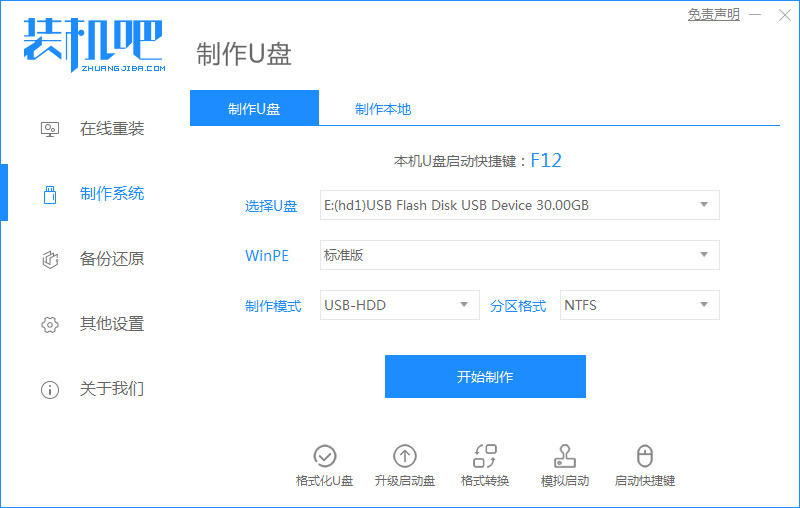
2、选择win10系统进行安装,然后点击【开始制作】。
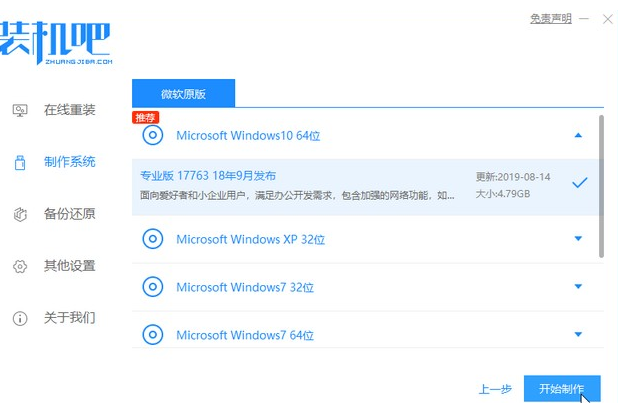
3、进入到系统下载镜像文件的阶段,耐心等候完成即可。
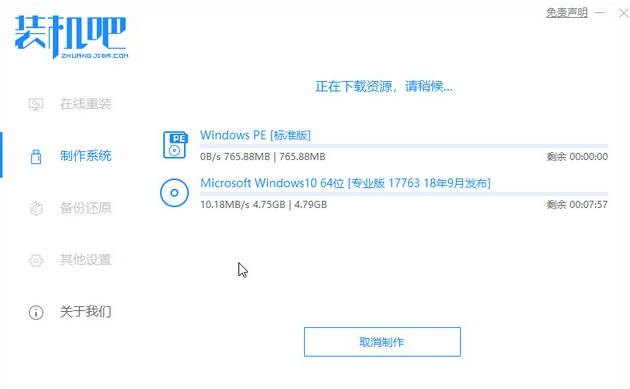
4、软件部署完成,我们拔除启动盘退出软件,重启电脑。
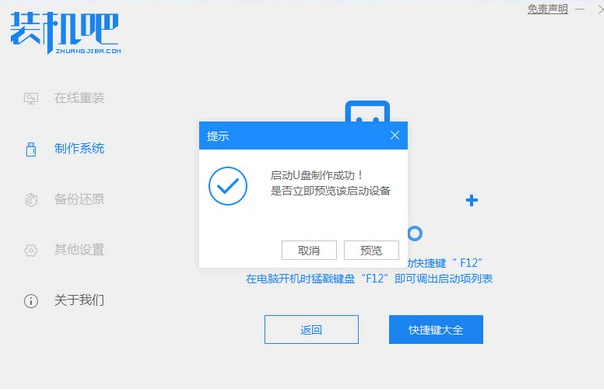
5、在重启要进入到开机启动的页面,快速按启动热键设置U盘作为第一启动盘。
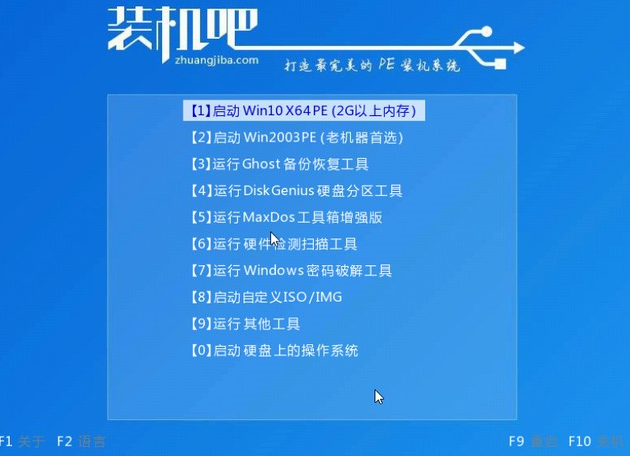
6、进入到PE ,选择系统需要安装的位置一般都是在c盘当中,点击【开始安装】按钮。
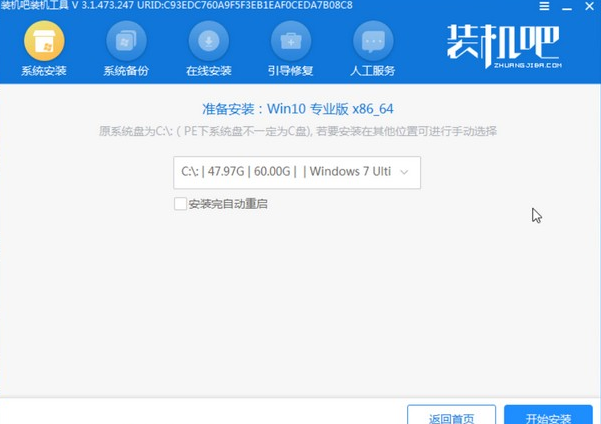
7、系统安装完成,我们选择【立即重启】。
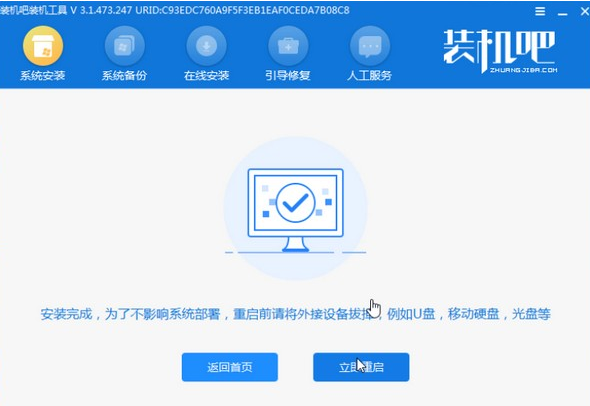
8、系统安装完成,进入以下界面我们就可以开始体验新系统啦。
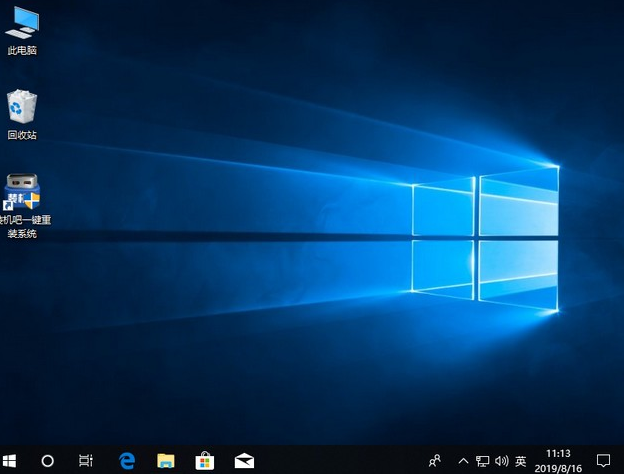
以上关于win10使用u盘重装系统的步骤就分享到这啦,希望可以帮助到大家。
 有用
81
有用
81


 小白系统
小白系统


 1000
1000 1000
1000 1000
1000 1000
1000 1000
1000 1000
1000 1000
1000 1000
1000 1000
1000 1000
1000猜您喜欢
- 天意u盘维护系统:轻松保护您的数据..2024/03/07
- 如何解决U盘无法被识别的问题..2023/11/07
- 华为无法开机重装win7,使用U盘重装系..2019/05/25
- 怎样用u盘重装系统的步骤教程..2021/10/05
- 在线制作U盘启动盘2024/01/22
- 戴尔启动U盘:按键指南2024/03/01
相关推荐
- 小白U盘一键重装系统教程图解..2023/02/14
- 电脑U盘装系统的详细教程2023/12/12
- 笔记本怎么用u盘装系统win10..2021/12/15
- 小编教你windows7系统64位中U盘中数据..2017/05/18
- 怎么用u盘重装系统电脑win10..2023/01/06
- u盘装win7系统2020/05/13




















 关注微信公众号
关注微信公众号





